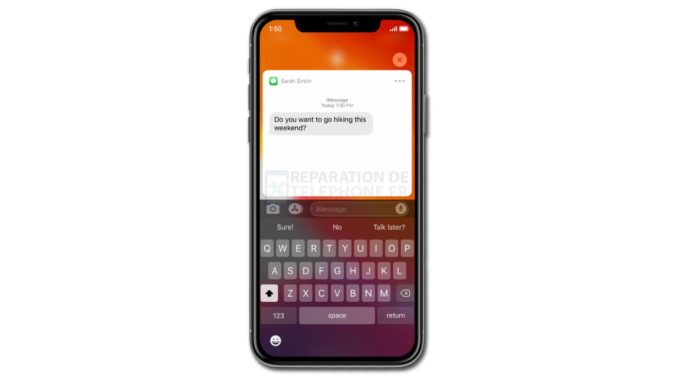
Lorsque les notifications cessent de fonctionner sans raison apparente, le problème peut être tout à fait mineur. Dans le pire des cas, il peut s’agir d’un problème matériel, ce qui signifie que le haut-parleur peut avoir été endommagé. Mais certains propriétaires d’iPhone nous ont signalé ce problème qui a commencé après la récente mise à jour iOS 13. Rien que cela indique clairement que ce problème pourrait être dû à un problème mineur de micrologiciel.
Dans ce post, je vais donc vous guider dans le dépannage de votre iPhone avec des notifications qui ont cessé de fonctionner pour une raison quelconque. Nous allons essayer d’examiner toutes les possibilités et de les écarter les unes après les autres jusqu’à ce que nous puissions déterminer quel est réellement le problème. Si vous êtes un propriétaire et que vous avez un problème de ce genre, alors continuez à lire car nous pourrons peut-être vous aider à travers cet article.
Avant de poursuivre, si vous cherchez une solution à un problème avec votre téléphone, essayez de parcourir nos pages de dépannage pour voir si nous prenons en charge votre appareil. Si votre téléphone figure dans la liste de nos appareils pris en charge, allez à la page de dépannage et recherchez des problèmes similaires. N’hésitez pas à utiliser nos solutions et nos solutions de contournement. Ne vous inquiétez pas, c’est gratuit. Mais si vous avez encore besoin de notre aide, remplissez notre questionnaire sur les problèmes Android et cliquez sur Envoyer pour nous contacter.
Dépannage d’un iPhone dont les notifications ne fonctionnent plus
La plupart du temps, ce problème est assez mineur et vous pouvez le résoudre en effectuant une ou deux procédures. Essayez de passer en revue les solutions ci-dessous et voyez ce qui fonctionne pour vous.
Première solution : Basculer l’interrupteur Ring/Silent
Il est possible que ce problème se soit produit après que le commutateur de sonnerie ait été basculé sans que vous le sachiez. La première chose à faire est donc d’actionner l’interrupteur et de vérifier si votre iPhone est en mode silencieux.
En basculant l’interrupteur vers le bas, vous activez le mode silencieux. S’il est activé, les notifications et autres sons peuvent également être désactivés sur votre iPhone. Assurez-vous donc que le mode silencieux n’est pas activé en basculant l’interrupteur vers le haut.
Ensuite, appuyez sur l’un des boutons de volume pour voir le niveau de volume de votre appareil. Pendant que vous dépannez votre téléphone, assurez-vous de monter le volume au maximum.
Si vous vous êtes assuré que le mode silencieux n’est pas activé et que le volume est réglé au maximum, mais que votre appareil n’émet toujours pas de son lorsque vous recevez des appels ou des messages texte, passez à la solution suivante.
Deuxième solution : Redémarrez de force votre iPhone
Si ce problème est apparu après une mise à jour, il est possible qu’il soit dû à un problème mineur du système. Parfois, un redémarrage peut résoudre ce problème, mais il est préférable d’effectuer la procédure la plus efficace, le redémarrage forcé.
Il s’agit d’une simulation de retrait de la batterie qui rafraîchit la mémoire de votre iPhone et recharge toutes ses applications et services. C’est une solution plutôt efficace contre les problèmes mineurs de firmware. Si c’est le cas de votre appareil, alors cela devrait suffire à le réparer. Voici comment procéder :
- Appuyez et relâchez rapidement le bouton Volume fort, puis le bouton Volume faible.
- Au moment où vous relâchez le bouton de réduction du volume, appuyez sur la touche latérale ou la touche Power et maintenez-la enfoncée jusqu’à ce que le logo Apple s’affiche à l’écran.
Une fois que votre iPhone a fini de redémarrer, essayez d’envoyer un message texte à votre numéro ou d’appeler votre propre numéro pour voir si votre appareil diffuse le son de la notification. Si le problème persiste, passez à la solution suivante.
À ce stade, nous savons que les notifications ont cessé de fonctionner non pas à cause d’un problème mineur de paramètres ou de micrologiciel. Donc, il est temps de dépanner le firmware lui-même.
Troisième solution : Réinitialisez tous les paramètres de votre iPhone
Cette solution ramènera tous les paramètres de votre iPhone aux valeurs d’usine par défaut. Mais contrairement à la réinitialisation d’usine, aucun de vos fichiers ou données ne sera supprimé. Puisque ce problème a commencé sans raison ou cause apparente, alors cette procédure devrait être en mesure de régler le problème. Voici comment procéder :
- Depuis l’écran d’accueil, appuyez sur Paramètres.
- Trouvez et appuyez sur Général.
- Faites défiler jusqu’au bas de l’écran, puis touchez Réinitialiser.
- Appuyez sur Réinitialiser tous les paramètres.
- Si vous y êtes invité, saisissez votre verrou de sécurité.
- Appuyez sur Réinitialiser tous les paramètres en bas de l’écran, puis appuyez à nouveau sur Réinitialiser tous les paramètres pour confirmer.
Votre iPhone redémarrera ensuite. Une fois le redémarrage terminé, essayez d’utiliser le téléphone comme vous le feriez normalement pour voir s’il ne joue toujours pas le son de notification lors de la réception d’appels et de textes.
Si le problème persiste même après cette procédure, il est clair que les notifications ont cessé de fonctionner et non pas parce que certains paramètres ont été modifiés dans votre iPhone. Il est temps de trouver la solution ultime à ce problème mineur.
Quatrième solution : Réinitialisez votre iPhone dont les notifications ne fonctionnent plus.
À ce stade, il est préférable de réinitialiser votre iPhone. Si le problème persiste après les trois premières procédures, le problème est plus grave que nous ne le pensions au départ. Mais tant qu’il ne s’agit pas d’un problème matériel, vous devriez être en mesure de faire fonctionner les notifications à nouveau après la réinitialisation. Cependant, avant de réinitialiser votre appareil, assurez-vous de créer une copie de vos fichiers et données importants, car ils seront supprimés et vous ne pourrez peut-être pas les récupérer par la suite. Lorsque vous êtes prêt, suivez ces étapes simples pour réinitialiser votre iPhone :
- Depuis l’écran d’accueil, appuyez sur Paramètres.
- Trouvez et appuyez sur Général.
- Faites défiler jusqu’au bas de l’écran, puis touchez Réinitialiser.
- Appuyez sur Effacer tout le contenu et les paramètres.
- Appuyez sur Effacer maintenant.
- Si vous y êtes invité, saisissez votre verrou de sécurité.
- Appuyez sur Effacer l’iPhone en bas de l’écran.
- Appuyez à nouveau sur Effacer l’iPhone pour procéder à la réinitialisation.
- Maintenant, entrez votre identifiant Apple pour réinitialiser définitivement votre appareil.
Après la réinitialisation, configurez votre iPhone comme un nouvel appareil et voyez si les notifications fonctionnent correctement maintenant. Si cela ne résout pas le problème, il est possible que le problème vienne du matériel. Il est préférable de prendre rendez-vous au Genius Bar pour qu’un technicien puisse le vérifier pour vous.
J’espère que ce guide de dépannage a pu vous aider avec votre iPhone avec notifications qui a cessé de fonctionner après iOS 13 d’une manière ou d’une autre. Nous apprécierions que vous nous aidiez à faire passer le mot, alors n’hésitez pas à partager ce post si vous l’avez trouvé utile. Merci beaucoup pour votre lecture !
Connectez-vous avec nous
Nous sommes toujours ouverts à vos problèmes, questions et suggestions, alors n’hésitez pas à nous contacter en remplissant ce formulaire. C’est un service gratuit que nous vous offrons et nous ne vous demanderons pas un centime pour cela. Mais veuillez noter que nous recevons des centaines de courriels chaque jour et qu’il nous est impossible de répondre à chacun d’entre eux. Mais soyez assurés que nous lisons tous les messages que nous recevons. Pour ceux que nous avons aidés, veuillez faire passer le mot en partageant nos articles avec vos amis ou simplement en aimant notre page Facebook ou en nous suivant sur Twitter. Vous pouvez également visiter notre chaîne Youtube, où nous publions chaque semaine des vidéos utiles.
Poster un Commentaire Annuler la réponse